
Todos os dias, cerca de 10 ferramentas digitais são utilizadas para a realização de diferentes atividades de trabalho. Mudar de uma plataforma para outra pode levar muito tempo, reduzindo a produtividade e a eficácia no trabalho. E se tudo for melhor feito em um só lugar? Aqui você vai saber como postar automaticamente vídeos do YouTube no WordPress com Zapier.
E-mail, redes sociais, blog de trabalho e muitos outros aplicativos são usados todos os dias para realizar os dias de trabalho. Ir de um para o outro pode levar a distrações e tempo perdido. Para evitar isso existe o Zapier, uma plataforma digital que permite automatizar tarefas, agendar reuniões e conectar ferramentas. Tudo em um só lugar, ou seja, você pode, por exemplo, inserir cronogramas, tweets, colocar botões de redes sociais, entre outras coisas.
Zapier Do que se trata?
Zapier é uma ferramenta que permite gerenciar o fluxo de trabalho. Nele você tem a possibilidade de conectar diferentes plataformas digitais e automatizar as tarefas em cada uma delas. Em outras palavras, Zapier conecta o software de diferentes programas para que eles se comuniquem entre si.
Assim poderá automatizar as publicações e realizá-las nas diferentes redes sociais da mesma plataforma. Um exemplo disso é a postagem automática de vídeos do YouTube no WordPress com Zapier.
O melhor de tudo é que é uma ferramenta totalmente gratuita em seu nível básico, que é bastante abrangente, na verdade. Mas se você está procurando funções mais avançadas, com apenas US $ 20 por mês você terá acesso a todas elas.
O que fazer para postar automaticamente vídeos do YouTube no WordPress com Zapier?
Para publicar automaticamente um vídeo do YouTube no WordPress, você deve ter em mente que este processo deve ser feito a partir de sua conta do YouTube, você não pode fazê-lo a partir de contas de terceiros. Como na página do WordPress, Você deve ser o administrador dele para poder realizar a automação.
Etapas a seguir para publicar vídeos automaticamente
O primeiro passo para postar vídeos do YouTube automaticamente no WordPress com Zapier é ir ao site do Zapier e criar uma conta com seu e-mail do Google. Se você possui mais de um Gmail, você pode realizar este procedimento com todos eles, desta forma você pode fazer até cinco automações com cada uma de suas contas.
Em seguida, no painel do Zapier, clique no botão Faça um Zap. Isso o levará a uma página onde verá uma barra com um menu suspenso com muitos aplicativos. Entre todos você deve escolher o YouTube. Em seguida, três opções aparecerão. Você deve clicar na opção “Novo vídeo no canal” e selecione o botão “Salve ”.
Agora você deve prosseguir para selecionar a conta que deseja conectar ao Zapier. Para isso você deve clicar na opção “Conectar uma conta”. Ele abrirá uma janela onde você terá que selecionar o e-mail que está conectado à conta do YouTube. Quando já tiver adicionado a conta deve clicar no botão “Texto”E então o“Prosseguir”.
Para terminar a ligação entre as duas plataformas e poder publicar automaticamente os vídeos do YouTube em WordPress com o Zapier, só falta copiar o link do seu canal na barra que a página nos mostra.
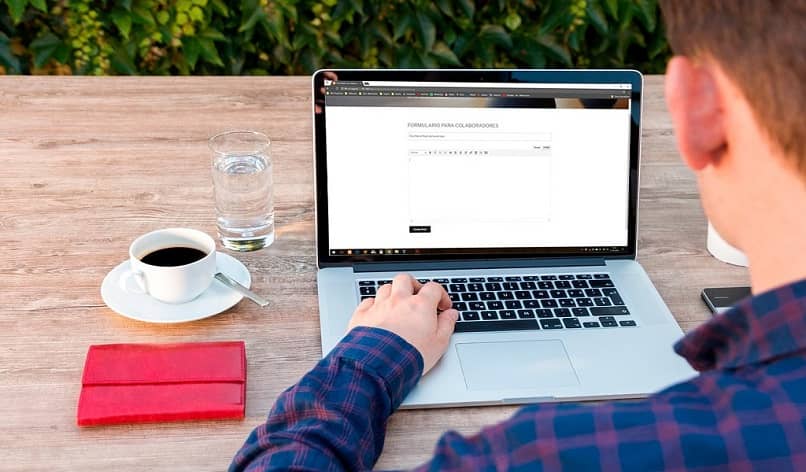
Então você terá que selecionar entre três opções que o Zapier lhe oferece. Estas são amostras dos vídeos que você publicou em seu canal. Depois de revisar as opções, selecione uma para realizar os testes de conexão.
Conecte o WordPress
Seguindo as primeiras etapas explicadas acima, conecte o aplicativo WordPress com Zapier. Após seguir essas etapas, o próximo passo é definir as características do posto. Nas caixas correspondentes, você deve selecionar a opção de publicar o novo vídeo do YouTube. Você pode fazer isso clicando neles para exibir o menu.
O próximo passo é clicar no botão “Prosseguir”, Revise a postagem de teste e publique-os para verificar se todas as etapas foram seguidas corretamente. Para que você não repita este processo, basta clicar em Continuar e Ativar o Zap.
E pronto, agora você sabe como usar o Zap. Se por algum motivo você parar de gostar ou não funcionar para você, tente inserir vídeos do YouTube no WordPress com plug-ins em vez de com este aplicativo e, por sua vez, procure outra forma de adicionar botões de compartilhamento nas redes sociais.